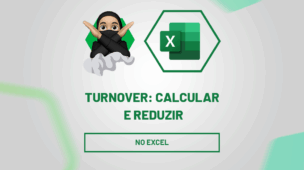Extensões de arquivos no Excel é um assunto muito relevante, mas que devemos dar bastante atenção.
A princípio, sempre que você vai salvar um arquivo tanto de Excel, quanto de qualquer outro programa, é necessário escolher a extensão. Normalmente usamos a mais famosa e mais usada que é padrão do Excel que é xlsx para quem possui a partir da versão 2013 ou xls para as versões mais antigas.
Porém, existem muito mais extensões de arquivos no Excel e você aprenderá sobre elas neste tutorial.
Cadastre seu email aqui no blog para receber em primeira mão todas as novidades, posts e videoaulas que postarmos.
Receber conteúdos de Excel
Preencha abaixo para receber conteúdos avançados de Excel.
Fique tranquilo, seu e-mail está completamente SEGURO conosco!
É muito importante que você me adicione na sua lista de contatos, para que os próximos emails não caiam no SPAM. Adicione este email: [email protected]
Conheça as Principais Extensões de Arquivos no Excel
xlsx: é a extensão padrão do Excel e para salvarmos nesta extensão não precisamos modificar nada durante o processo, no entanto, não armazena códigos VBA.
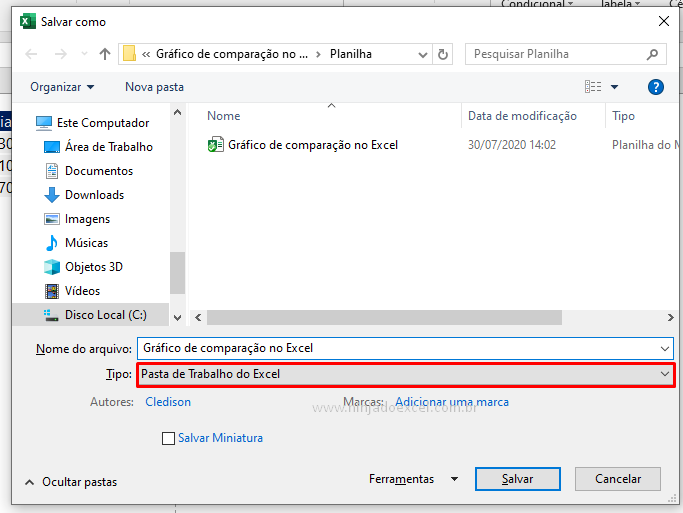 xlsm: este tipo de arquivo se destaca pelo fato de poder armazenar código, ou seja, as macros usadas no Excel.
xlsm: este tipo de arquivo se destaca pelo fato de poder armazenar código, ou seja, as macros usadas no Excel.
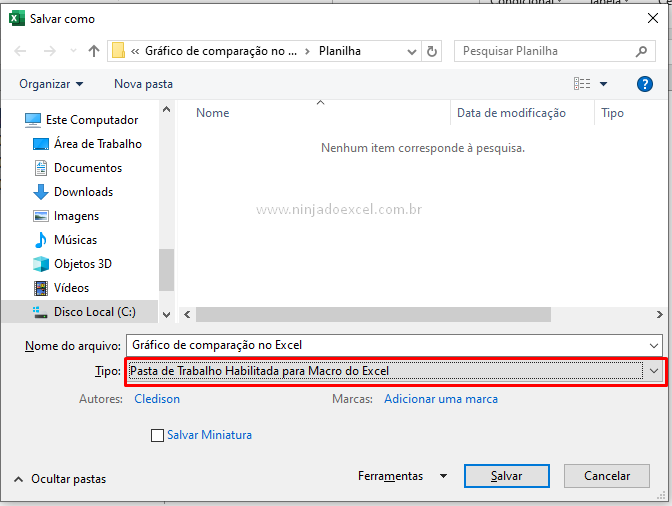
xlsb: é o formato binário e muita gente não conhece, mas esta extensão é sensacional e uma de suas características é diminuir bastante o tamanho arquivo além de poder armazenar suas macros sem problema.
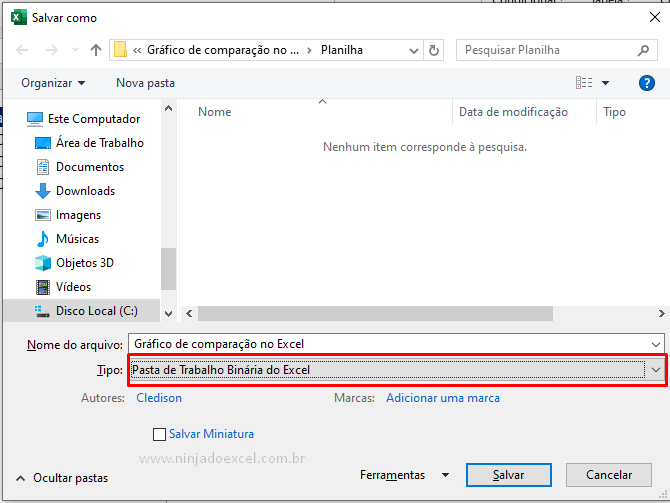
PDF: Sim, a partir do Excel é perfeitamente possível você salvar sua planilha transformando-a em um documento em PDF.
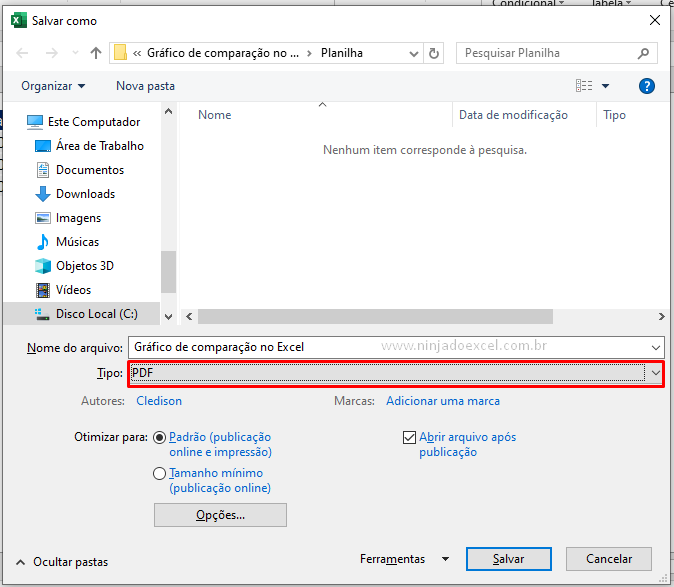
Dessa forma, não estranhe se você observar estes símbolos em seus arquivos.
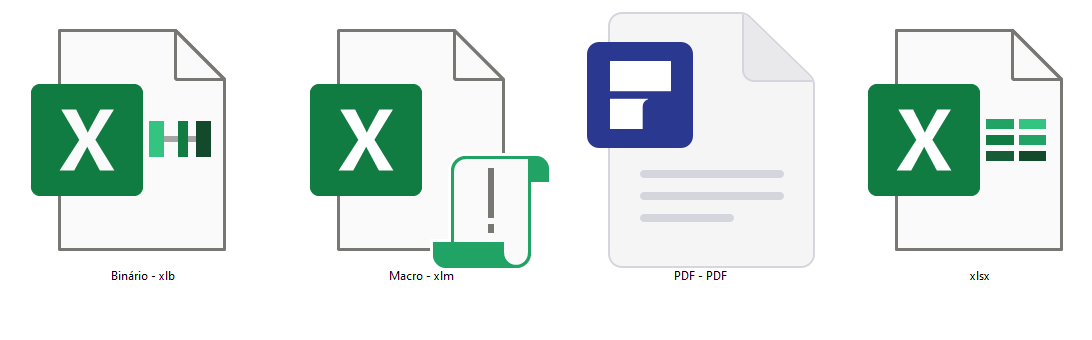
Extensões de Arquivos no Excel para Texto
Além das citadas acima no Excel você também pode salvar arquivos usando as seguintes extensões de texto, veja abaixo:
- .txt
- .csv
- .dif
- .slk
Opções para Extensões de Arquivos que não Abrem no Excel
Antes de mais nada, se seu arquivo não abrir, procure na internet um conversor daquele formato de extensão para umas das extensões que seja compatível com Excel.
Curso de Excel Básico ao Avançado:
Quer aprender Excel do Básico ao Avançado passando por Dashboards? Clique na imagem abaixo e saiba mais sobre este curso.

Enfim, deixe seu comentário sobre a função!
Posts Relacionados: